本文分享了页面加载动画如何制作,希望对大家有所帮助。
先看效果:
以下是制作步骤:
第一阶段,素材准备
(1)拉入一个圆
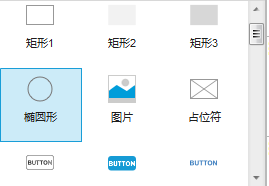
注意:调整圆的大小,示例中是50*50。
(2)设置元件(圆)的线宽为最粗 —— 这样看上去效果最明显(简单粗暴大法)
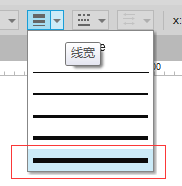
注:线宽可根据实际情况自行调整
(3)设置元件(圆)的线段类型为最碎 —— 这样看上去效果最明显(简单粗暴大法)
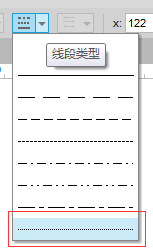
注:线段类型可根据实际情况自行调整。
(4)设置线段颜色为渐变 —— 再加点效果,等下转起来效果更明显,
重点说明:原始版本无此设置(默认为单色:黑333333),锦上添花的一步。
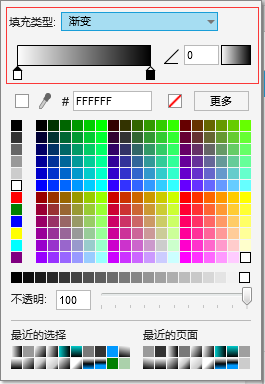
注:
- 颜色可根据实际情况自行调整;
- 渐变效果可根据实际情况自行调整(拖拽那两个小尖尖)。
第二阶段:设置动作
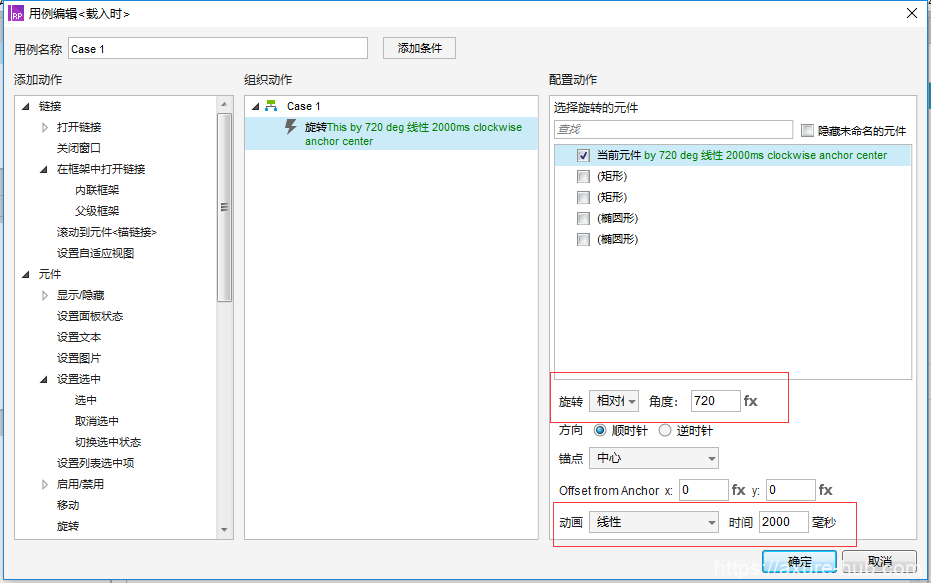
注:以上文看到的动画为蓝本。
用例翻译成大白话就是:元件载入时,顺时针(方向)线性(动画效果)2000毫秒(动画时长)旋转自身720度 —— 注意是旋转720度,不是旋转到720度(相对位置与绝对位置的区别)
即,以下几个设置要关注一下:
- 旋转位置 —— 因为默认是相对位置,此示例中不需要调整;
- 旋转角度 —— 旋转的目标值,此处设置的是720度,即2圈;
- 方向 —— 顺时针 或 逆时针;
- 动画 —— axure自带的动画,选择的是线性效果(均速);
- 动画时间 —— 即动画执行的速度:时间越长,速度越慢;时间越长,速度越快。
注:以上设置,并不是唯一答案,应该在实际使用时灵活调整,活学活用。
再注:此例中用的动作进是“载入时”,同样不是唯一答案,可根据实际需求,放置在相应的动作下面。
OK,菊花转效果做好了,是不是很简单?!轻按F5查看一下成果吧。
原型链接:菊花转 ,欢迎下载交流。
对了,还有以下几个点可以拓展一下
- 如何让菊花一直转?
- 在1的一直转的前提下,如何停止转正?
声明:本站所有文章,如无特殊说明或标注,均为本站原创发布。任何个人或组织,在未征得本站同意时,禁止复制、盗用、采集、发布本站内容到任何网站、书籍等各类媒体平台。如若本站内容侵犯了原著者的合法权益,可联系我们进行处理。
